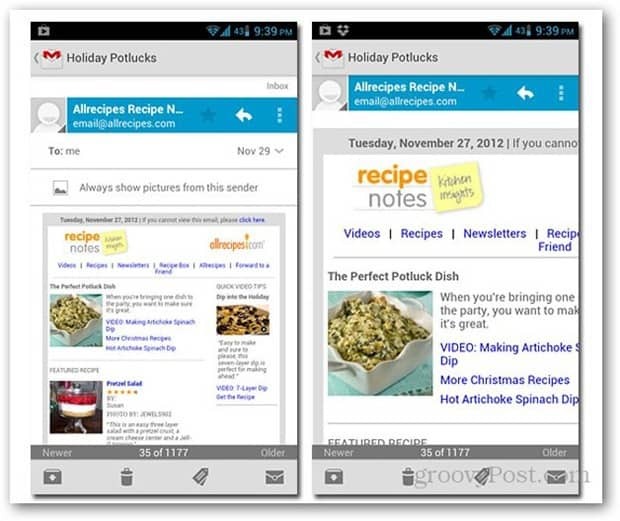Facebook İlişkilendirme Penceresi: Facebook Dönüşümleri Nasıl İzler: Sosyal Medya Denetçisi
Facebook Reklamları Facebook Reklam Yöneticisi Facebook / / September 26, 2020
 Reklamlar için Facebook ilişkilendirme modeli kafanız mı karıştı?
Reklamlar için Facebook ilişkilendirme modeli kafanız mı karıştı?
Hangi reklamın bir dönüşüm için kredi alması gerektiğini merak mı ediyorsunuz?
Bu makalede, Facebook reklam kampanyaları için Facebook Attribution Window özelliğini nasıl kullanacağınızı öğrenin.
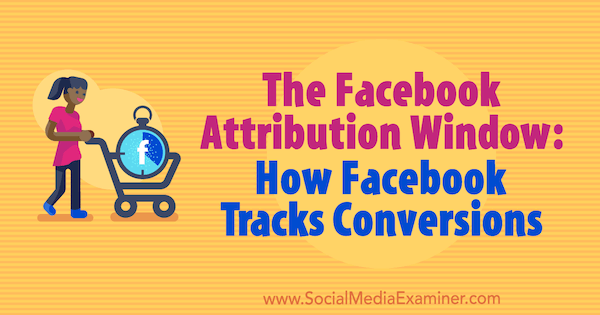
Facebook Reklam İlişkilendirmesi Nasıl Çalışır?
İnsanlar seninle etkileşime girdiğinde Facebook reklamları veya Instagram reklamları, videonuzu izlemek, web sitenizi ziyaret etmek veya ürününüzü satın almak gibi çeşitli eylemler gerçekleştirebilirler. Bu eylemlerin her biri kaydedilir. Reklamınız bir dönüşüme yol açtığında, Facebook reklamı Reklam Yöneticisi. Kampanyalarınızın ve reklamlarınızın ne kadar iyi performans gösterdiğini görmek ve hedeflerinize ulaşıp ulaşmadığınızı belirlemek için bu verilere sahip olmak önemlidir.
Bir kullanıcının reklamınızı görüntülemesi veya tıklaması ile web sitenizde işlem yapması arasında geçen gün sayısı "ilişkilendirme" olarak adlandırılır. pencere. " Varsayılan Facebook ilişkilendirme penceresi ayarları, reklamınızı görüntüledikten sonraki 1 gün ve tıklamayı izleyen 28 gün içinde gerçekleştirilen işlemleri gösterir. reklamın. Hem görünüm hem de tıklama pencereleri için ayarları 1, 7 veya 28 gün olarak değiştirebilirsiniz.
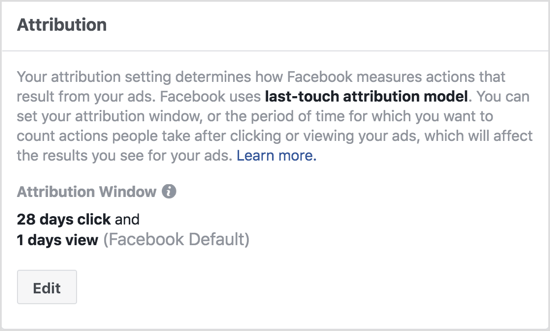
Facebook, ilişkilendirme penceresinde alınan reklamların hem görüntülemelerini hem de tıklamalarını rapor eder. Facebook atıflarının, dönüşümün gerçekleştiği tarih değil, reklamın görüntülendiği veya tıklandığı tarih olduğunu unutmayın.
Artık ilişkilendirmenin nasıl çalıştığını anladığınıza göre, web sitenizde gerçekleştirilen işlemleri Facebook reklamlarınızla ilişkilendirmeye nasıl başlayacağınızı buradan öğrenebilirsiniz.
1: Facebook Piksel ve Dönüşüm İzlemeyi Kurun
Facebook pikselini (bir kod parçası) web sitenize henüz yüklemediyseniz, önce bunu yapmanız gerekir. Ayrıntılı bir adım adım kılavuz için bu makaleye göz atın. pikseli kurmak.
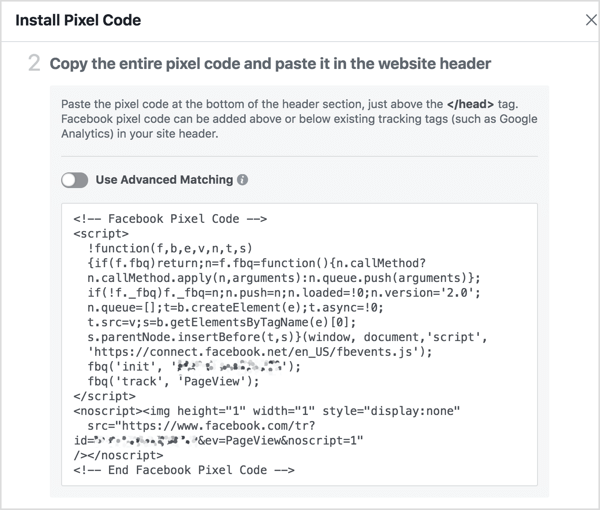
Ayrıca şuna ihtiyacın var Facebook'un tanıyabilmesi için web sitenize kod ekleyinziyaretçiler belirli eylemlerde bulunduğunda(olay izleme denir). Örneğin, "Satın aldığınız için teşekkür ederiz" sayfanıza bir etkinlik pikseli yükleyerek, Facebook, bir alıcının reklamlarınızdan birini görüntüleyip görüntülemediğini ve bir satışın bu reklamla ilişkilendirilip ilişkilendirilemeyeceğini belirleyebilir.
Yapabilirsin izlemek için bir dizi olay arasından seçim yapın. Sepete Ekle, Satın Almayı Başlat, Satın Al ve Görüntülenen İçerik etkinliklerini eklemenizi öneririm. (Sayfa görünümleri, piksel temel kodunun bir parçası olarak dahil edilir.)
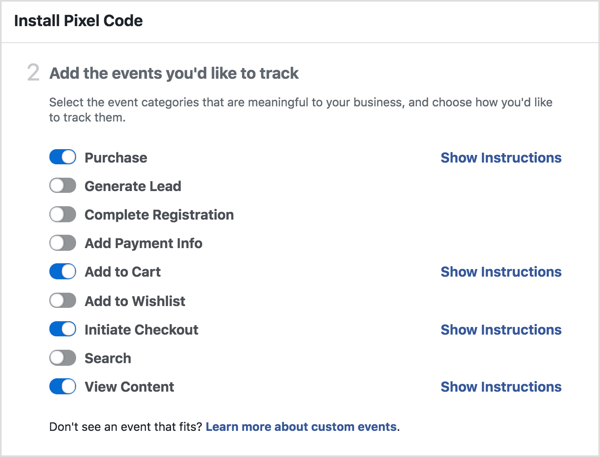
Her etkinlik için şunları yapabilirsiniz: İhtiyacınız olan kodu oluşturmak için parametreleri ayarlayın. Aşağıdaki örnekte, Satın Alma etkinliği için dönüşüm değeri 10 ABD doları olan bir piksel yüklemek istiyorsunuz.
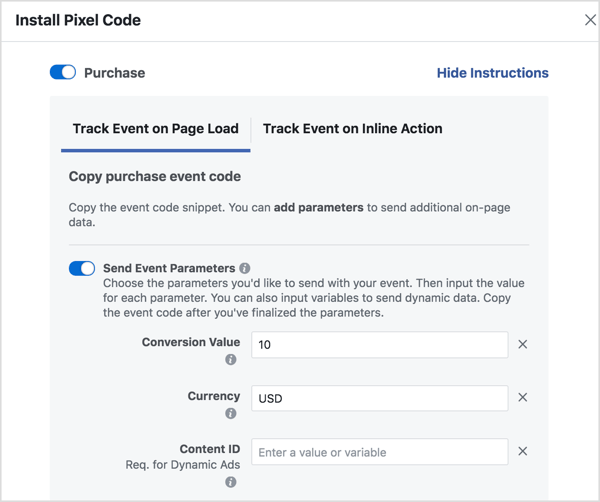
Parametrelerinizi ayarladıktan sonra, kodu web sitenizin sayfalarına yapıştırın.
İzlemeyi kurduktan birkaç saat sonra, Facebook pikseli tetikleme sayısının dönüşüm izlemenizde kaydedilenlerle eşleşip eşleşmediğini kontrol edin. Bu verileri önceki günler için değil, içinde bulunulan gün için kontrol ettirmek önemlidir.
Facebook pikseli ateşleme sayısını kontrol etmek için, açık İşletmeci, ardından Ads Manager, ve Pikselleri seçin Ölçü ve Rapor Et altında.
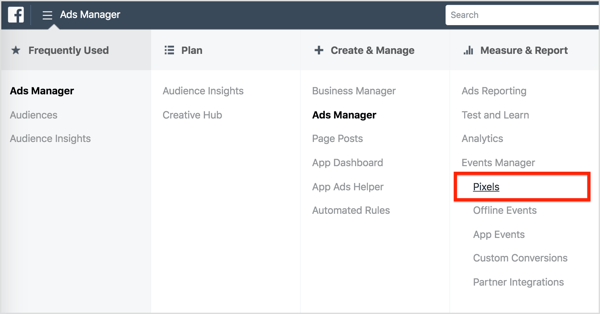
O zaman yapabilirsin eklediğiniz etkinlik piksellerinin her birine ilişkin verileri görün. Bu noktada, hiçbir şey atfedilmedi, bu yüzden basitçe piksel yöneticisindeki satın alma sayısının gerçek toplam satın alma sayınızla aynı olduğundan emin olun.
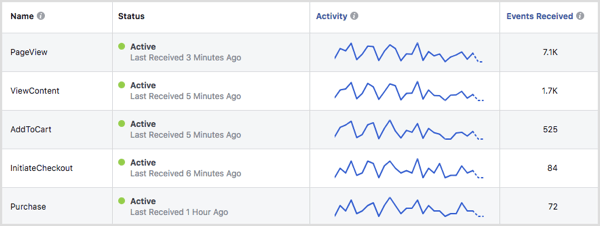
Piksel verileriniz ve satış verileriniz eşleşmiyorsa, pikseliniz muhtemelen doğru şekilde izlenmiyordur. Sorun yaşarsanız, Piksel Yardımcısı aracı sitenizde gerçekleştirilebilecek farklı eylemleri yürütmek için. Piksel Yardımcısı, herhangi bir pikselin doğru şekilde tetiklenip tetiklenmediğini belirlemenize yardımcı olacaktır.
# 2: Facebook İlişkilendirme Pencerenizi Değiştirin
Facebook ilişkilendirme pencerenizin zaman diliminde değişiklik yapmadan önce aşağıdakileri yapmak önemlidir: ne tür bir işiniz olduğunu düşünün. Örneğin, çok sayıda insan, bir e-ticaret mağazasından bir reklamın sunulmasından bir gün sonra (veya birkaç gün) bir satın alma işlemi gerçekleştirebilir, ancak daha yüksek fiyatlı ürünler daha uzun pencerelere sahip olma eğilimindedir.
YouTube Pazarlama Eğitimi Alın - Çevrimiçi!

YouTube ile etkileşiminizi ve satışlarınızı artırmak mı istiyorsunuz? Ardından, kanıtlanmış stratejilerini paylaşan en büyük ve en iyi YouTube pazarlama uzmanları toplantısına katılın. Odaklanılan adım adım canlı talimat alacaksınız YouTube stratejisi, video oluşturma ve YouTube reklamları. Kanıtlanmış sonuçlar elde eden stratejileri uygularken şirketiniz ve müşterileriniz için YouTube pazarlama kahramanı olun. Bu, Social Media Examiner'daki arkadaşlarınızdan canlı bir çevrimiçi eğitim etkinliğidir.
DETAYLAR İÇİN TIKLAYINIZ - 22 EYLÜL SATIŞI SONA ERİYORİşletmenizin türü ne olursa olsun, raporlamak istediğinizi seçmeden önce tüm ilişkilendirme pencerelerini göz önünde bulundurun. Hangi pencereyi kullanırsanız kullanın, Facebook, bir Facebook ilişkilendirme penceresinin dışında gerçekleştirilen dönüşümler (veya diğer işlemler) için asla kredi almaz.
İlişkilendirme pencerenizi değiştirmek için, Reklam Yöneticisini aç ve ayarlara git.
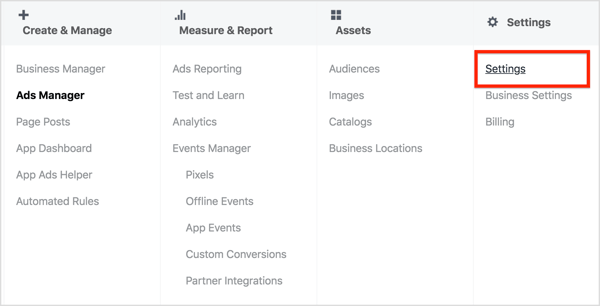
Sayfanın sağ tarafındaki İlişkilendirme bölümünde, Düzenle'yi tıklayın. Ardından kaydırıcıyı tercih ettiğiniz tıklama penceresini seçin ve pencereyi görüntüleyin. İşin bittiğinde Değişiklikleri Kaydet'i tıklayın.
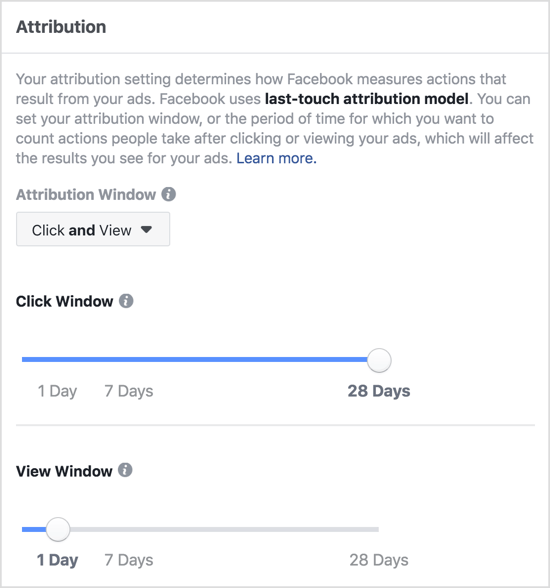
İlişkilendirme pencerenizi değiştirdiğinizde, yerleştireceğiniz gelecekteki reklamlar için varsayılan dönüşüm aralığının, seçili ilişkilendirme pencerenizle mümkün olduğunca yakından hizalanacağını unutmayın. Bu varsayılanı istemiyorsanız, dönüşüm aralığını manuel olarak da değiştirebilirsiniz.
# 3: Kampanya Raporlarına Facebook İlişkilendirme Penceresi Karşılaştırmalarını Ekleyin
İçin insanların reklamlarınızı görüntüledikten sonra en sık ne zaman işlem yaptığını görün, bir Facebook atıf penceresini diğeriyle karşılaştırabilirsiniz. Farklı yeniden inceleme dönemlerine ait sonuçları analiz etmek, tıklamaları ve görünüm verilerini ayrı ayrı görmenize de olanak tanır.
İlişkilendirme pencerelerini karşılaştırmak için, Reklam Yöneticisini aç ve Kampanyalar, Reklam Grupları veya Reklamlar sekmesini tıklayın, raporlama metriklerini hangisinde değiştirmek istediğinize bağlı olarak.
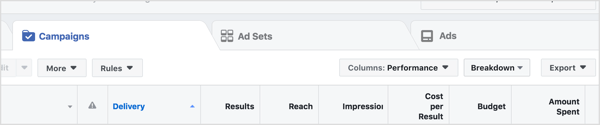
Sonraki, Sütunlar açılır menüsünü tıklayın ve Sütunları Özelleştir'i seçin.
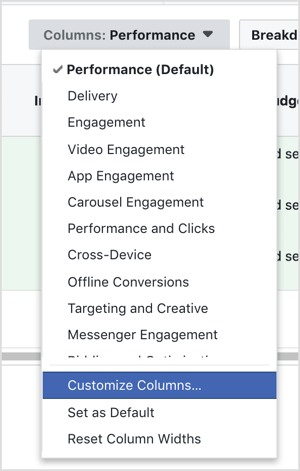
Sütunları Özelleştir penceresinde, Windows'u Karşılaştırma'yı tıklayın sağ alt köşede.
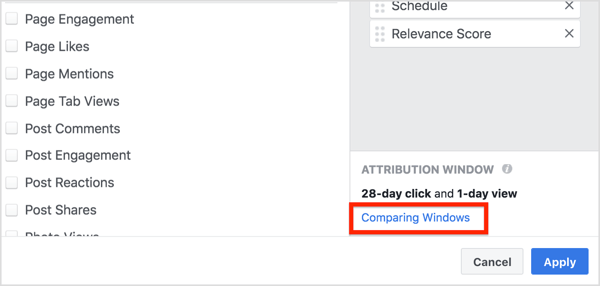
Açılan İlişkilendirme Pencerelerini Karşılaştırma kutusunda, analiz etmek istediğiniz ilişkilendirme pencerelerini seçin. Sonra mavi Uygula düğmesini tıklayın.
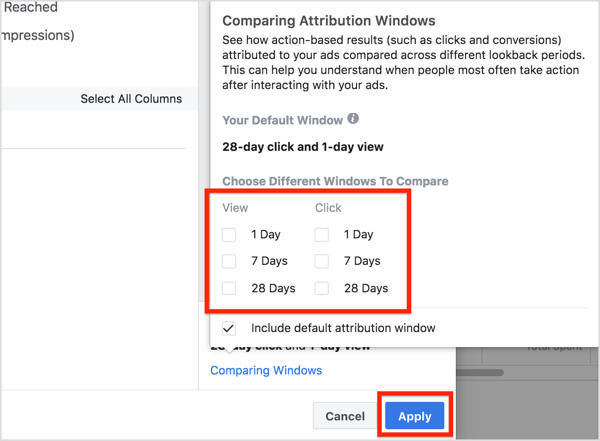
Uygula'yı tıkladıktan sonra, yeni ilişkilendirme sütunları Reklam Yöneticinizde görünecek ve şunları yapabilirsiniz: seçtiğiniz farklı pencerelerden dönüşüm sonuçlarını görün.
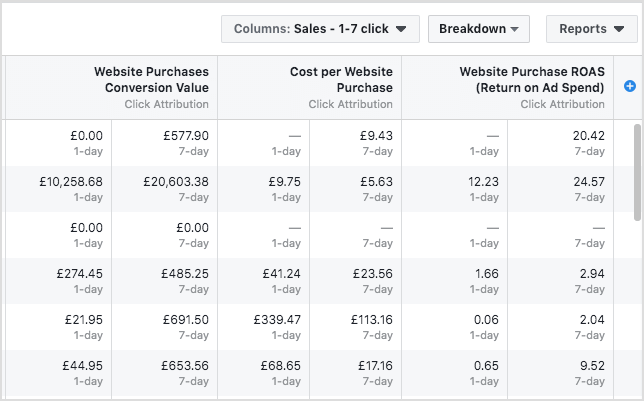
# 4: İlişkilendirme Raporu Verilerini Anlayın
Facebook, rakamları dönüşümün gerçekleştiği gün değil, reklam görüntülemesinin / tıklamasının gerçekleştiği gün sayar. Önceki bir ayın verilerinin düzeltilmemesinin nedeni budur ve verilerinizde bulduğunuz birçok tutarsızlığı açıklar. Facebook ilişkilendirme modelinin diğerlerinin çoğundan farklı olduğunu unutmayın, örneğin Google Analytics ilişkilendirmesi.
İlişkilendirme verilerinin, bir reklamı tıkladıktan hemen sonra dönüşüm gerçekleştiren kişilerden alınacağını varsayabilirsiniz. Ancak bu her zaman böyle değildir. Bazı insanlar bir Facebook reklamı sunulduktan günler hatta haftalar sonra dönüşebilir.
Facebook, bir reklamı tıklayan veya görüntüleyenlerin yanı sıra web sitenizdeki bir dönüşüm sayfasında kimin bir pikseli tetiklediğini kaydeder. Bu, Facebook ilişkilendirmesinin bir dönüşümü reklam gösteriminin tarihi ile ilişkilendirmesine olanak tanır (ilişkilendirme penceresinde olması koşuluyla).
Bunu görselleştirmek için, bir müşteri 17 Haziran'da bir Facebook reklamına tıklarsa ve 5 Temmuz'da bir satın alma işlemi yaparsa, dönüşüm 17 Haziran ile ilişkilendirilecektir.

Bazı satın alma işlemlerinin tıklamadan hemen sonra yapılacağını varsayabilirsiniz, ancak günler veya haftalar sonra yapılan satın alma işlemleri nedeniyle ortaya çıkan tutarsızlıkların bildirilmesi alışılmadık bir durum değildir.
Rapor verilerinin nereden geldiğini anlamanıza yardımcı olacak bu ilişkilendirme modeliyle ilgili diğer bazı önemli noktalar şunlardır:
- Dönüşümler pencerenizin içinde olmalıdır. Facebook, yalnızca ilişkilendirme penceresinin zaman çerçevesi içinde gerçekleşmişse satın alma işlemlerinden ilişkilendirmeler alır.
- Tıklamalar, görüntülemelere göre kredi alır. Dönüşümler yalnızca tek bir tarihle ilişkilendirilebilir. Bir kişi bir reklamı görüntülediyse ve bir reklamı tıkladıysa, görünüm tıklamadan sonra gerçekleşmiş olsa bile, dönüşüm tıklamayla ilişkilendirilecektir. Dönüşümler, yalnızca ilişkilendirme penceresi sırasında herhangi bir noktada tıklama yapılmadıysa görünümlerle ilişkilendirilir.
- Birden çok işlem tıklama olarak sayılır. Herhangi bir etkileşim eylemi tıklama olarak sayılır. Örnek olarak, birisi reklamınızı beğenir, yorum yapar veya paylaşırsa, bu işlem bir tıklama olarak sayılır ve dönüşüm o tarihle ilişkilendirilir.
Facebook reklamlarının iş için nasıl kullanılacağı hakkında daha fazla bilgi edinmek için burayı tıklayın.
Ne düşünüyorsun? İşletmeniz için en çok hangi Facebook ilişkilendirme penceresi ayarları işe yarar? İlişkilendirme pencerelerini karşılaştırmayı denediniz mi? Lütfen düşüncelerinizi aşağıdaki yorumlarda paylaşın.